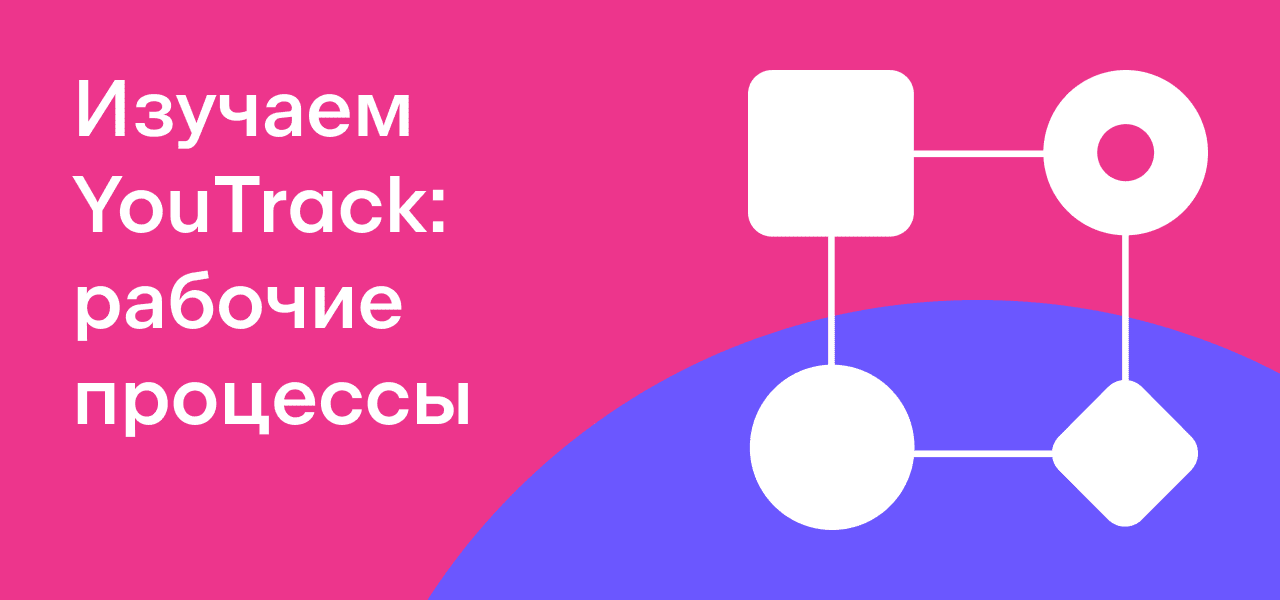YouTrack
Powerful project management for all your teams
Публикации и ответы на комментарии в блогах JetBrains не выходят на русском языке с 2022 года.
Приносим извинения за неудобства.
Изучаем YouTrack: панели мониторинга
Эта серия статей посвящена полезным возможностям YouTrack и тому, как использовать их максимально эффективно.
В этом посте мы расскажем, как настроить панели мониторинга, чтобы было удобно следить за всеми проектами, за проектами команды, за личными задачами или использовать их как гостевой лендинг проекта.
Панели мониторинга можно использовать для текущей отчетности, чтобы постоянно получать информацию о состоянии проектов и задач в YouTrack. На панелях могут отображаться диаграммы, календари со сроками выполнения задач, каналы уведомлений, статистика затраченного времени и многое другое. Все виджеты панелей мониторинга доступны в JetBrains Marketplace.

Создание и настройка панелей мониторинга
Процедура одинакова для всех панелей мониторинга: создайте панель, определите ее область видимости, добавьте и настройте нужные виджеты.
Виджеты — это блоки с различной информацией на панели мониторинга. У каждого виджета свои настройки, позволяющие показывать именно то, что вам нужно.
Обратите внимание: некоторые виджеты отображают только существующий контент. Например, чтобы добавить виджет «Отчет» с burndown-диаграммой, нужно сначала создать и настроить эту диаграмму в разделе «Отчеты». А вот виджет учета времени позволяет создать новый отчет прямо во время настройки самого виджета.

Примеры панелей мониторинга
В каждом примере конфигурации панелей мониторинга, приведенном ниже, мы даем список рекомендованных виджетов и других настроек. Однако стоит попробовать и другие виджеты и настройки, чтобы создать именно такие панели мониторинга, которые вам нужны.
Панель мониторинга с общей информацией о проектах
Вы можете создать панель мониторинга, на которой будет собрана общая информация о состоянии всех проектов в организации. На такую панель выводятся операционные данные верхнего уровня, что позволяет выявить узкие места и в дальнейшем проанализировать проблемы на уровне команд.

Панель мониторинга команды или проекта
На этой панели отображается общая информация о текущих задачах команды, ходе их выполнения, наступающих дедлайнах и скорости работы, а также данные учета времени. Благодаря этому руководитель команды получает четкое представление о текущих задачах и может спланировать работу, исходя из нагрузки и возможностей сотрудников. Панель позволяет выявить узкие места и решить проблему за счет перераспределения задач. Вы можете предоставить доступ к панели мониторинга всей команде, чтобы остальные тоже были в курсе происходящего.

Пример настройки:
- Виджет «Команда проекта» — выводит список сотрудников, работающих над проектом, со ссылками на их профили. По сути это каталог пользователей с возможностью быстрого доступа.
- Лента событий по проекту — позволяет быстро просмотреть все свежие изменения.
- Календарь дедлайнов — показывает задачи со сроком исполнения на этой неделе или в этом месяце.
- Виджет «Задачи по исполнителям» — позволяет посмотреть распределение нагрузки по членам команды.
Личная панель мониторинга
Эта панель позволяет вам увидеть все свои задачи и распределить их по важности. Виджет «Календарь со сроками исполнения» покажет наступающие дедлайны и поможет спланировать работу.

Пример настройки:
- Задачи можно отфильтровать по приоритету, по статусу — сделать, на ревью, в ожидании ответа или тестирования и т. д. — или по обоим параметрам сразу.
- Личный отчет о затраченном времени за текущую неделю или месяц.
- Персональные заметки к списку задач.
- Приятные мелочи, например фотография любимого кота или обратный отсчет времени до отпуска.
Панель мониторинга разработки
Четкое представление о том, как обстоят дела со спринтом, позволит вашей команде чувствовать себя спокойно — или наоборот, побудит работать активнее.

Пример настройки:
- Результаты спринта разработки — в приведенном примере использован отчет на основании двух полей.
- Состояние текущего спринта на Agile-доске — можно быстро увидеть, сколько задач открыто, завершено и находится в работе.
- Виджет с burndown-диаграммой или графиком совокупного потока — помогает отслеживать работу по спринту и скорость команды.
- Виджет учета времени — позволяет сравнить фактически затраченное время с предварительной оценкой и убедиться, что учтено все рабочее время.
Гостевая панель мониторинга
Гостевую панель мониторинга можно использовать как лендинг проекта для внешних пользователей. Например, она может давать вашим заказчикам общую информацию о ходе разработки и поддержке или выступать в качестве портала для обращения в службу поддержки. Только не забудьте включить гостевой доступ.

Страница проекта
Страницы проектов очень похожи на панели мониторинга и тоже позволяют использовать виджеты, которые можно импортировать на страницу проекта из существующих панелей. При этом сохранятся исходные настройки виджета.
Правильно настроенная страница проекта может стать удобным порталом или лендингом как для заказчиков, так и для внутренних пользователей.

Советы по использованию панелей мониторинга
Создайте несколько панелей
Не пытайтесь впихнуть все виджеты на одну панель мониторинга — они не для этого предназначены. Создайте несколько панелей, чтобы сгруппировать связанные виджеты и отобразить информацию по отдельным проектам. Постарайтесь разместить их так, чтобы панель не приходилось прокручивать. Попробуйте разные варианты компоновки, чтобы максимально эффективно использовать пространство на экране.
Расположите панели, как вам нравится
Порядок расположения панелей можно менять, чтобы связанная информация отображалась рядом, а самые часто используемые панели стоит добавить в избранное для быстрого доступа.

Используйте сочетания клавиш
Если для вывода необходимой информации вы используете несколько панелей мониторинга, перемещаться между ними удобнее всего с помощью сочетаний клавиш. Переключайтесь между панелями, нажимая Shift+стрелки влево/вправо.
Делитесь отдельными виджетами
Когда нужно поделиться информацией из отдельного виджета, не обязательно давать доступ ко всей панели мониторинга. Те, с кем вы делитесь виджетом, могут добавить его на свои панели мониторинга, но настройки виджета по-прежнему контролируете вы. Это удобный способ отправлять отчеты другим командам и делиться информацией. Только не забудьте, что другим пользователям потребуется право доступа к информации, отображаемой в виджете.
Управляйте виджетами
По умолчанию в YouTrack включен определенный набор виджетов, но есть и другие, которые можно установить из JetBrains Marketplace: например, виджет Agile и другие, использованные в приведенных примерах. Администраторы могут отключать и даже удалять ненужные виджеты. Если нужного вам виджета еще не существует, попробуйте написать его самостоятельно.
Надеемся, после прочтения этой статьи вы убедились, что панели мониторинга — это не просто красивые графики и диаграммы. Вопросы о настройке и использовании панелей мониторинга и виджетов можно задать в комментариях под постом. А если у вас возникли трудности при использовании YouTrack, обращайтесь в службу поддержки.
Ваша команда YouTrack
The Drive to Develop
Автор оригинальной статьи: